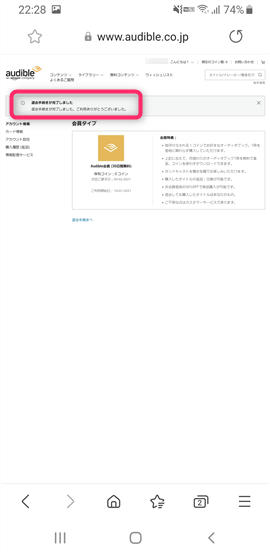「もし本を読むことなく、聴くことで楽しめたら。」
それを形に表したのが「Amazonオーディブル」です。
しかも30日間、無料でオーディブルを楽しめます。
今回は、そんなオーディブルについて、まだくわしく知らない人のためにオーディブルがどんなものなのか。
メリット・デメリットはなにか。
また、ちょっとややこしそうに感じる無料登録や解約方法も解説していきます。
オーディブルの無料お試しを使って「本を聴く」を体験しながら、これからくる音声コンテンツのトレンドの波にそなえましょう。
コンテンツ
Amazonオーディブルとは?
Amazonオーディブルは、数あるAmazonコンテンツの中のひとつ。
現在出回っている本に対して、ナレーターや声優が声をあてて読み上げた音声データを様々な端末で楽しめる、いわば「本を聴く」ためのものです。
例えば、こんな人にはうってつけのコンテンツになります。
こんな人に最適
- 本を読むのがしんどい
- なにか作業をしながら本の内容を知りたい
- かっこいい声やかわいい声でいやされながら読書したい
まずこのオーディブルは、紙の本や電子書籍を読むためのkindle端末など、かさばるものを用意する必要がありません。
そして日頃ご自分が使っている携帯などの使い慣れた端末さえあれば、コンパクトに持ち運びながら、読む労力を使わずして聴くだけで楽しめるのでお手軽ですね。
しかもオーディブルは月々1500円のコンテンツ料金がかかりますが、初めてご利用の人なら1か月無料でお試しできるのです。
具体的にはオーディオブックから好きなものを1冊選んで聴くことができ、どうしてもその作品がお気に召さなければ返品という形を取って再度選びなおせます。
ちなみに、私が選んだオーディオブックとレビューは次の記事をお読みください。
さて、話を戻します。
さらにその月のボーナスタイトルをコインを消費することなく1冊無料で聴けます。(2021年1月は又吉直樹さんの「劇場」)
また、うれしいことに以前Amazonプライムに加入されていた人でも無料になるコンテンツですので、損することがありません。
ただ、支払い方法の選択がクレジットカードのみとなっていますので、その点だけご注意ください。
そしてもしあまりお気に召さないようであれば、無料期間内に解約することで利用料金はゼロのまま退会できます。
引き続いて、無料登録方法・利用方法と解約方法の手順を画像つきで解説していきます。
無料登録の方法
それでは無料登録から実際に利用するまでの手順を追っていきます。
ホームページにアクセス
まず次のリンクからAmazonのホームページにアクセスします。
→Amazonホームページにアクセス
「今すぐ聴こう。」
画面左寄りの「最初の1冊は無料。今すぐ聴こう。」を選択。
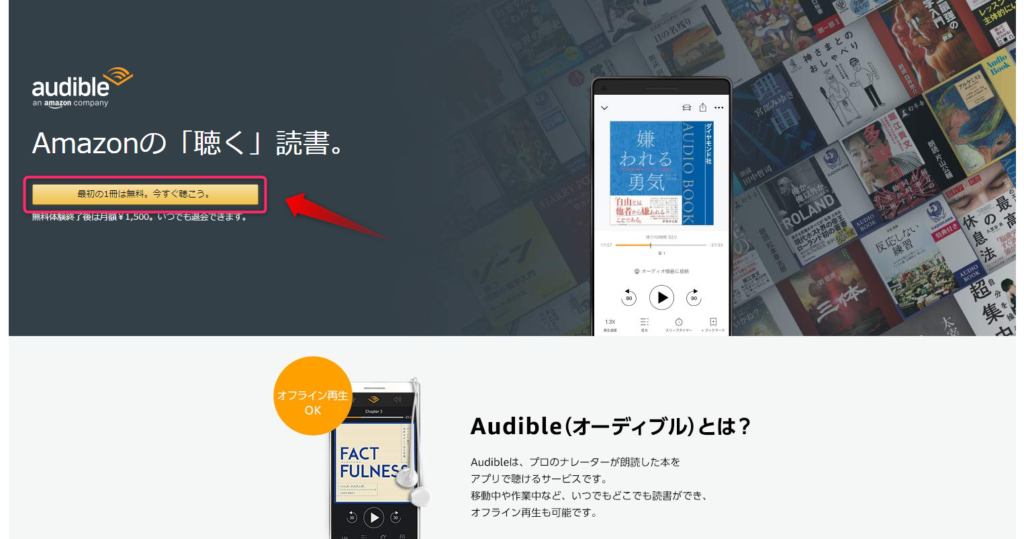
ログイン
メールアドレスとパスワードを入力してAmazonにログイン。Amazonアカウントを持っていない場合は最下段のアカウント作成からアカウントを作ります。
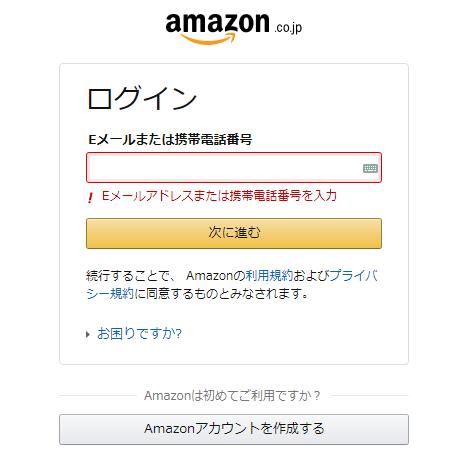
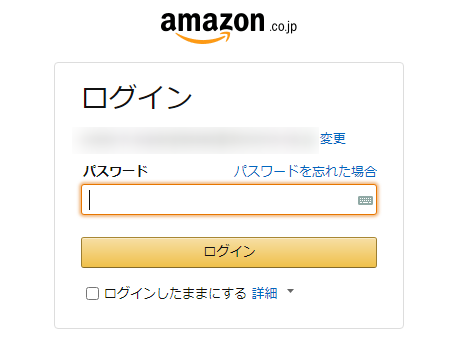
「無料体験を試す」
画面右上あたりの「無料体験を試す」を選択。ここでいったん無料期間がいつまでなのかを確認できますね。(画像は2月9日から有料に切り替わる)
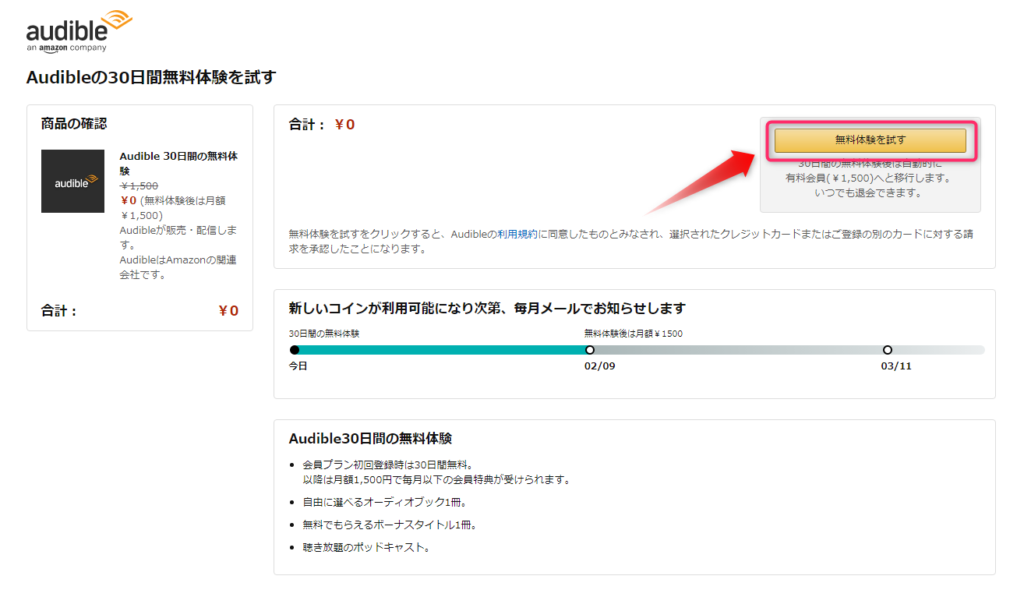
「Audibleストアでタイトルを探す」
「ようこそ、Audibleへ!」という画面に切り替わるので、画面上か下の「Audibleストアでタイトルを探す」を選択。
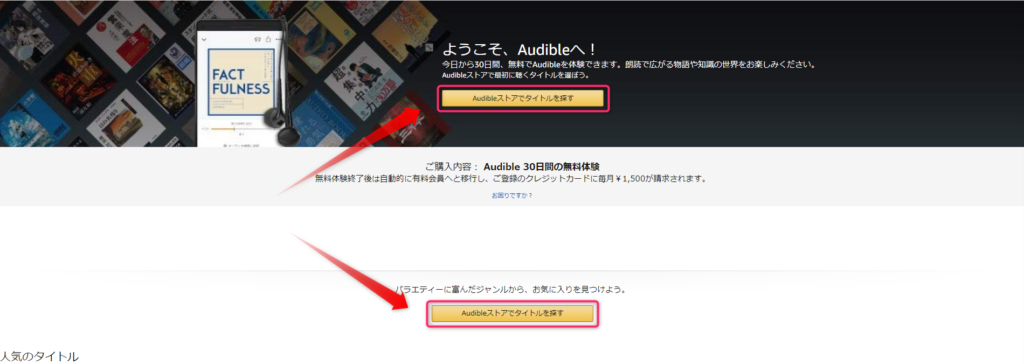
で、ここから画面を下にスクロールすればオーディブル作品のラインナップがあるのですが・・・ぐちゃぐちゃで探しにくいので。
メニューボタンを選択
画面左上のメニューボタンからオーディブルのラインナップを探します。「≡すべて」とあるボタンを選択。
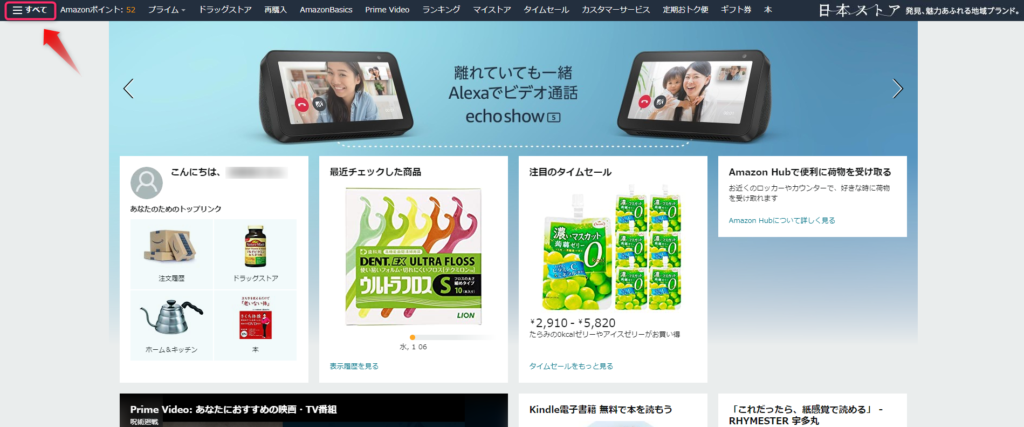
「Audible オーディオブック」
開いたメニューの中の「Audible オーディオブック」を選択。
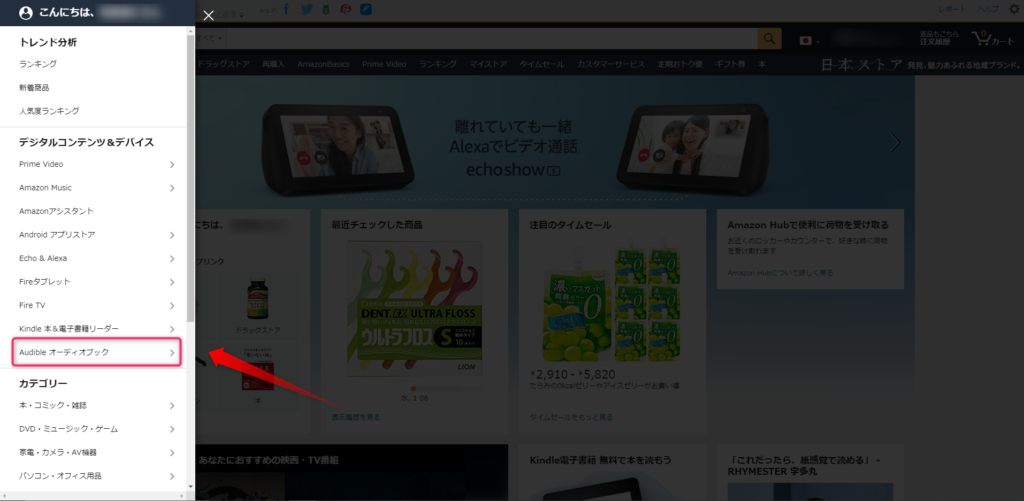
「ランキング」
さらに開くメニューから「売れ筋ランキング」か「新着ランキング」を選択。
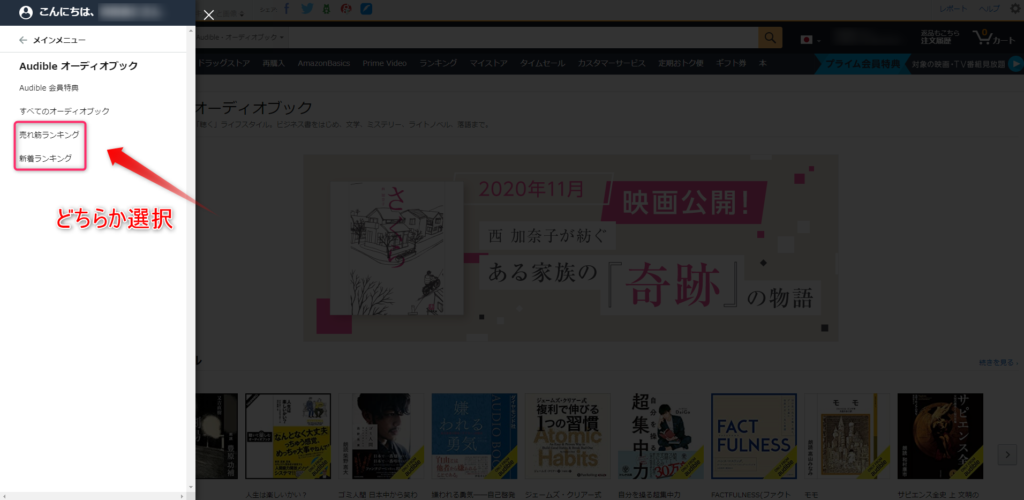
気になる作品を選ぶ
ズラッとAudible作品が出てくるので、気になったタイトルや筆者の画像を選択。無料登録で1コインがある状態ですので、「Audible版」の1コイン表記の作品から選んで交換してください。
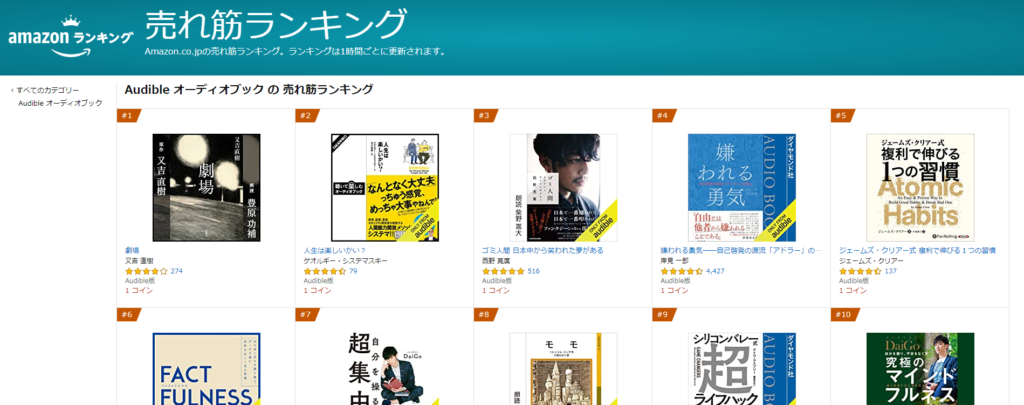
「Audibleコインで購入」
基本的にサンプルつきの作品が多いので、画面左寄りの「Audible版のサンプルを聴く」からいろんな作品を聴きくらべてみて、決定したら画面右寄りの「Audibleコインで購入」を選択。
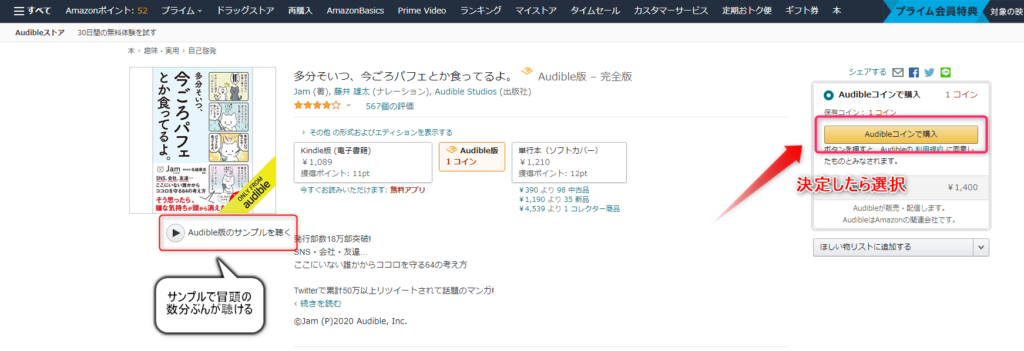
メールアドレスを入力
作品が決まったところで、今度はその作品を聴くアプリを落とす端末のアドレスを画面左寄りのボックスに入力し、送信ボタンを選択。
スマートフォン・iPhone・タブレット、お好きな端末のものを入力してください。
なお、メール受信拒否設定をされている人は「delivers@amazon.com」からのメールが受信できるようにしておいてください。
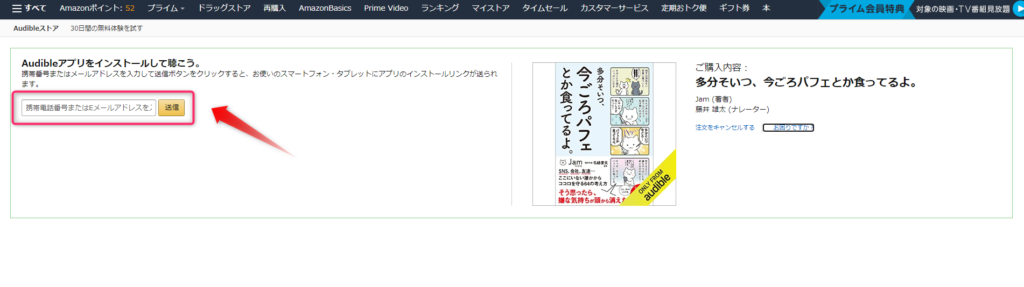
「アプリをインストール」
私は端末をAndroidにしたので、ここからはAndroidでの解説になります。
先程入力したアドレス宛にメールが届きますので、「アプリをインストール」を選択。
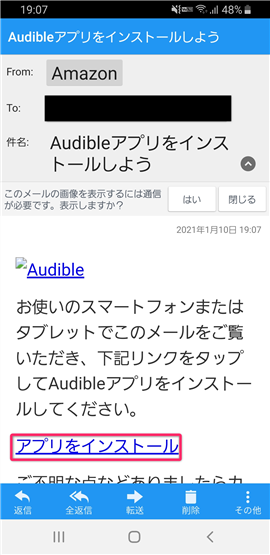
当てはまる端末を選択
自分がアプリをインストールする端末を選択。
このあと各端末のアプリストアにてアプリをダウンロードしますが、通信上限がある人はWi-Fi環境でのダウンロードをおすすめします。
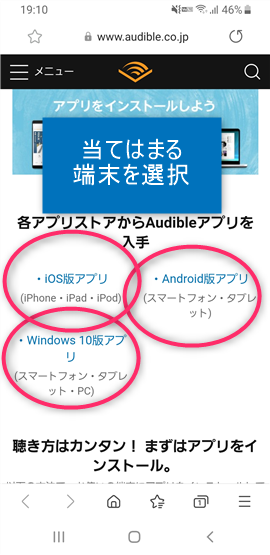
ちなみにiOSの端末の方法も載っていましたので参考までに。
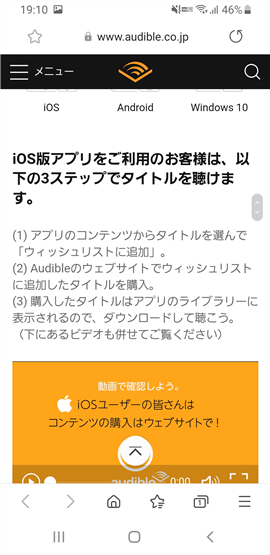
「○○として次へ」
アプリが無事にダウンロードされたらアプリを起動して画面中央あたり、「○○(名前)として次へ」を選択。これでログインすることができます。
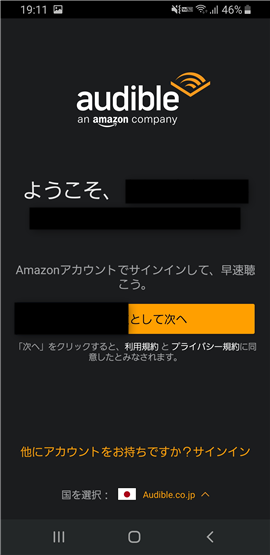
メニューを開く
画面左上の(≡マーク)を選択。
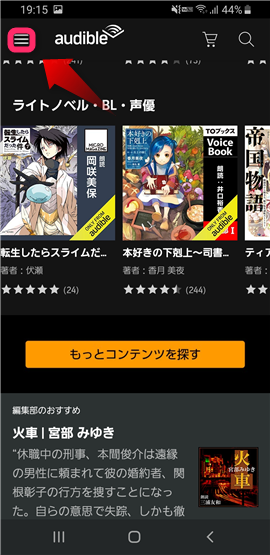
「ライブラリー」
開いたメニューの中の「ライブラリー」を選択。
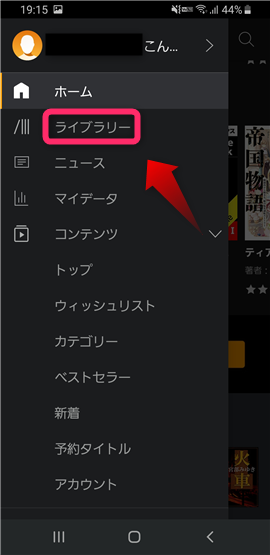
本を聴く
自分が入手したオーディオブックの一覧があるので、聴きたいものを選んで聴きます。
再生速度を変えたり、本のもくじを見たり、スリープタイマーをかけたりといろいろできるようになっています。
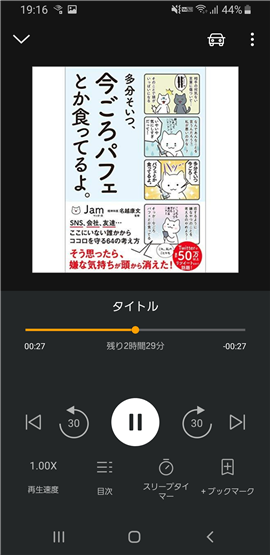
また、このように作品をダウンロードさえしておけば、通信回線を切っているオフライン状態でもアプリにて作品を聴けます。
解約方法
続いて、解約方法です。ここではモバイル経由での解約方法を紹介します。全体の解約の流れはPCも同じですので大丈夫です。
・・・と、その前に。
解約前にチェックしたい
- アプリを削除しただけでは解約はできません。
- 無料登録から30日を待たずに解約したとき、残り日数があっても解約したその日に退会となります。
- ただ、それまでにコインで交換したオーディオブックやコインなしで交換できる月替わりのボーナスタイトルに関しては、退会後もアプリ内でいつでも聴けます。
オーディブルのサイトにアクセス
まずは次のリンクからオーディブルのサイトにアクセスします。
→オーディブルのサイトにアクセス。
「最初の1冊は無料」
画面中央「最初の1冊は無料。今すぐ聴こう。」を選択。ログイン画面になりますので、登録時に使ったAmazonアカウントを入力してログインします。
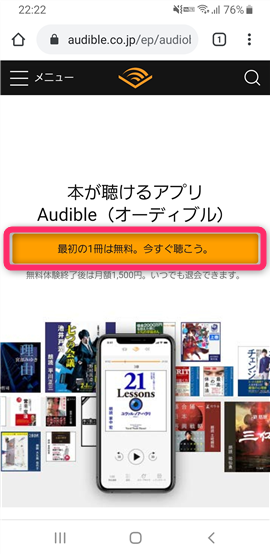
PCサイトに切り替える
ログインすると下記画面が表れますので、一番下までスクロール。

下記画面が一番下までスクロールしたもの。モバイルサイト表示からPC表示へ切り替えるためにPCサイトというところをタップ。
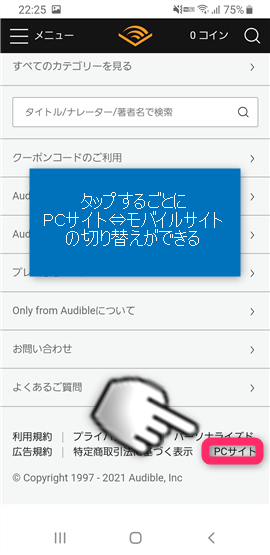
PCサイトに切り替えないと解約がおこなえないため、この手順を追っています。
「○○さん、こんにちは!」
表示がPCサイト向けの表示になります。
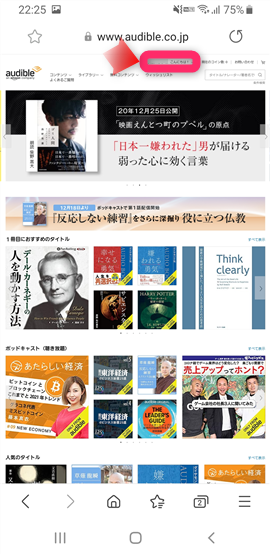
で、ごめんなさい。文字が小さく分かりづらいのですが、しっかりとログインできていれば画面最上部右寄りに「○○さん、こんにちは!」という表示があるはずなのでタップ。
「アカウントサービス」
メニュー表示のボックスから「アカウントサービス」をタップ。(少し拡大して載せてあります)
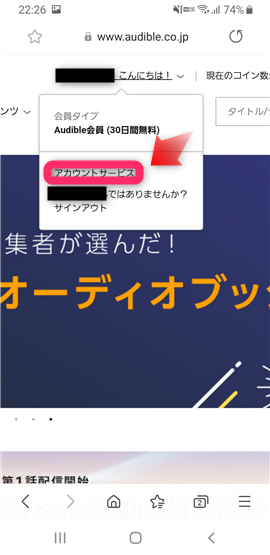
「退会手続きへ」
次のような画面が出てきたら画面左下のほうにある青い文字「退会手続きへ」をタップ。
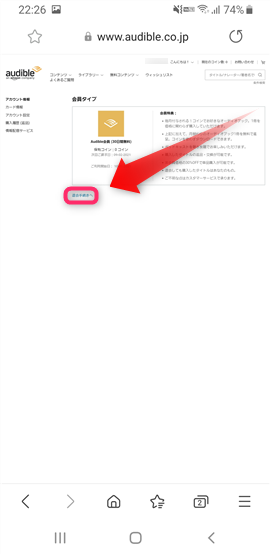
「このまま退会手続きを行う」
画面左下あたり「このまま退会手続きを行う」をタップ。
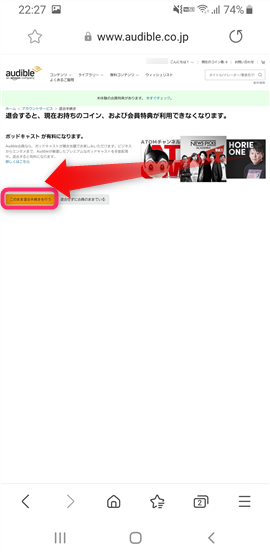
「次へ」
退会理由を聞かれますので、当てはまるものにチェックを入れて、画面一番下の「次へ」をタップ。
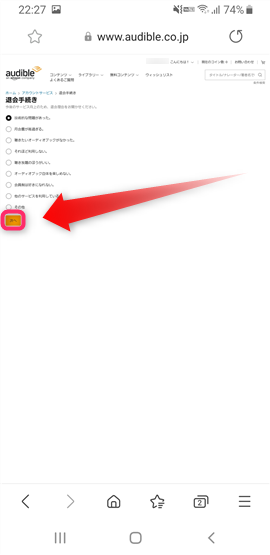
「退会手続きを完了する」
画面一番下「退会手続きを完了する」をタップ。
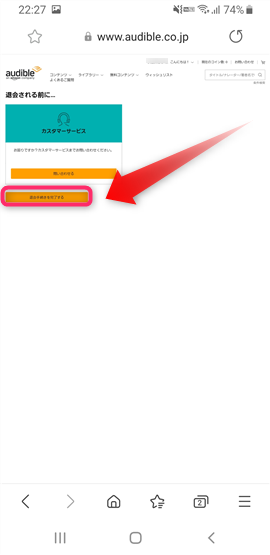
退会完了
「退会手続きを完了しました」という表示が出れば退会完了です。